MicrosoftOfficeでMeasurementConverterを使用する方法
(Did)Microsoft Word、Excel、PowerPoint、およびOutlookのすべてに測定コンバーター(Measurement Converter) 機能があることをご存知ですか?これにより、ユーザーは手動で行うことなく、測定値の変換をより簡単に生成できるようになります。ただし、 Excel(Excel)に関しては、ユーザーは数式を知っている必要があります。
Officeで測定値を自動的に変換する
不思議なことに、測定変換機能はMicrosoftが話していることではありません。そのため、Officeツールのほとんどのユーザーはそれが存在することを知りません。さて(Well)、今あなたはそうします、そしてあなたがすでに知っているかもしれないように、私たちはそれを使う方法を議論するつもりです。
この機能はデフォルトではオンになっていないため、この記事では、必要に応じてオンとオフを切り替える方法についても説明します。
- WordとPowerPointで(PowerPoint)測定コンバーター(Measurement Converter)をオンにする
- Outlookで(Outlook)測定コンバータ(Measurement Converter)を有効にする
- (Use)実世界で測定コンバーターを使用する
- Excelで測定コンバーターを使用する
これについてもっと詳しく話しましょう。
1] WordおよびPowerPointで(Turn)測定コンバーター(Measurement Converter)をオンにします(PowerPoint)

測定変換ツールを最大限に活用したい場合は、最初にそれを有効にする必要があります。ただし、ここには小さな問題があります。ご覧のとおり、この機能を有効にする手順は、WordとPowerPointで同じですが、 (PowerPoint)MicrosoftOutlookでは異なります。
OK、機能をオンにするには、ユーザーは[ファイル]をクリックしてから[(File)オプション(Options)]に移動する必要があります。そこから、 [校正](Proofing) >[オートコレクトオプション(AutoCorrect Options)]に移動します。ポップアップウィンドウから[アクション]タブを選択し、 (Action)[右クリックメニューで[追加のアクションを有効(Enable Additional Actions in the Right-Click Menu)にする]の横にあるボックスにチェックマークを付けてください。
最後に、Measurement Converterを選択し、[ OK]をクリックします。これで完了です。
2 ] Outlookで(Outlook)測定コンバーター(] Enable Measurement Converter)を有効にする
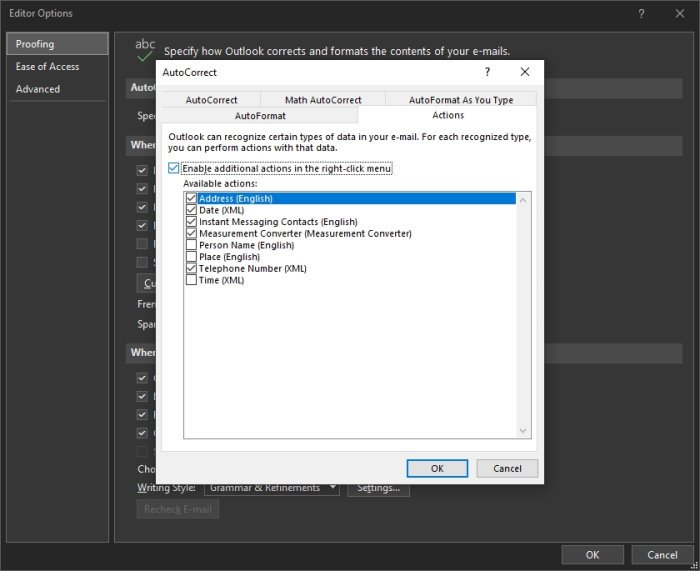
Outlookでこの機能をオンにすることになると、手順にはさらに作業が必要になります。しかし、少なくとも私たちの経験からすると、過度にそうです。
物事を動かすには、[ファイル(File)] >[オプション(Options)]をクリックしてください。そこから、メール(Mail)を探してすぐに選択します。そこからの次のステップは、[オプションの編集(Edit Options)]をクリックし、次のウィンドウから[校正(Proofing)]を選択することです。最後に、[オートコレクトオプション(AutoCorrect Options)]をクリックしてポップアップウィンドウを表示してください。
そのウィンドウで[アクション]タブをクリックし、 (Actions)[右クリックメニューで追加のアクションを有効(Enable Additional Actions in the Right-Click Menu)にする]チェックボックスをオンにして時間を無駄にしません。
リストから「測定コンバーター」を選択し、必ず「OK」ボタンを押してタスクを完全に完了してください。
3]実世界で測定コンバーターを使用する(Use)
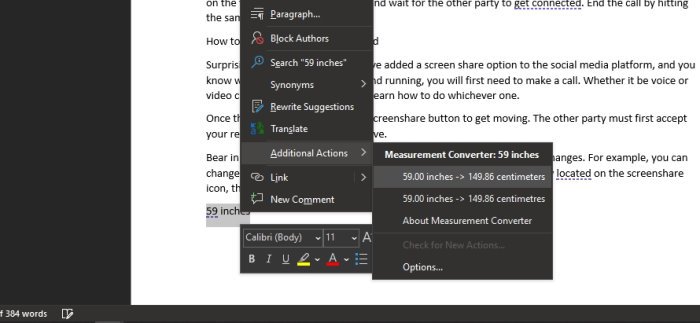
新しく有効にした機能を使用するときは、ここで行うのが最善の方法は、ドキュメント内の測定値を強調表示してから右クリックすることです。そこから、[追加のアクション](Additional Actions)を選択し、ポップアップしたオプションのいずれかから選択します。
読む(Read):OfficeのInformation RightsManagementServiceを使用してドキュメントへのアクセス(Access)を制限します。
4] Excelで測定コンバータ式を使用する(Use)
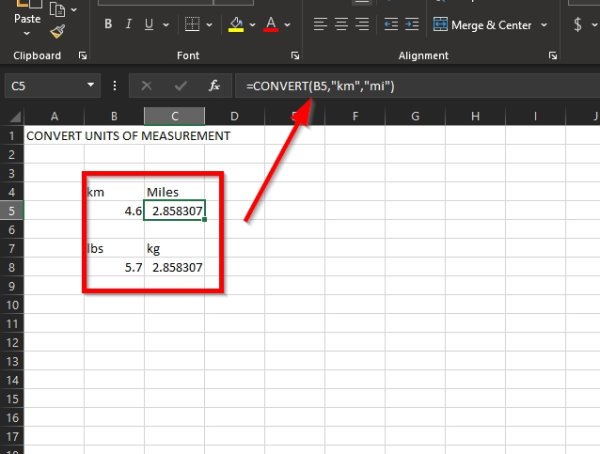
測定値をMicrosoftExcelに変換するには、ドキュメントを開いてから、変換する単位の名前を列Aに追加する必要があります。列Bに、列Aの測定値を変換する単位の名前を入力します。
ご覧のとおり、キロマイルをマイルに、ポンドをキログラムに変換することにしました。
キロマイルをマイルに変換するときは、必ず次のコードを追加してください=CONVERT(B5,"km","mi")。
ポンドをキログラムに変換するという点では、を使用する必要があります=CONVERT(B8,"lbm","kg")。入力(Bear)すると、Excelから選択できるオプションが提供されることに注意してください。
したがって、数式をコピーして貼り付けるのではなく、数式を入力して、さまざまなケースのさまざまな測定値を確認することをお勧めします。
さらに、このリンクにアクセスして、 (this link)Microsoftのその他の測定システムを見つけることをお勧めします。
次を読む(Read next):Wordにカスタム表紙を挿入する方法(How to insert a Custom Cover Page in Word)。
Related posts
3 WaysからCombine Multiple PowerPoint Presentation Filesへ
PowerPoint Slide Sizeを変更する方法:あなたが知る必要があるのはすべて
Microsoftから直接PowerPointをダウンロードする4つの方法
MP3やその他のオーディオファイルをPowerPointプレゼンテーションに埋め込む方法
どのバージョンのPowerPointを持っていますか?最新バージョンは何ですか?
Safe ModeでMicrosoft Wordを起動する方法
MicrosoftWordを使用してバーコードを生成する方法
PDFを編集可能なWord文書に変換する方法
Android用MicrosoftWordでテキストを検索して置き換える方法
Draw Tool Tab Microsoft OfficeのRibbonがありませんか?したがってそれを加えてください!
MicrosoftWordの27の最良の代替案
Microsoft Wordで、チェックボックス付きのチェックリストとその編集方法を作成します
WordにSquare Root Symbolを挿入するために5 Ways
Android用MicrosoftWordでドキュメントのレイアウトを変更する方法
MicrosoftWordでスペルチェックが機能しない問題を修正
Microsoft Wordが動作を停止しました[解決しました]
Word文書の1ページ(またはそれ以上)の向きを変更する方法
Android用MicrosoftOfficeでWord文書を作成して保存する方法
Microsoft Office appsでPanning Handを有効化して使用する方法
Microsoft WordのセクションBreakを削除する方法
